
Jos olet päivittänyt tietokoneesi Windows 11 ja haluavat palata Windows 10, on olemassa useita tapoja tehdä se. Tässä on mitä sinun tarvitsee tietää siirtymistä uuden Windows 11 vakaiksi vanhaa Windows 10.
Kaksi tapaa aito Windows® 10
On olemassa kaksi eri tapoja tehdä tätä riippuen siitä, kuinka kauan sitten olet päivittänyt Windows 11.
Ensinnäkin, jos päivittänyt Windows 11 viimeisten 10 päivää, voit ”roll back” edelliseen Windows 10 asennus. Ajattele tätä kuin painamalla iso ”Kumoa” -painiketta. Saatte vanhan Windows 10 ympäristössä takaisin.
Tämä vaihtoehto on käytettävissä vain 10 päivää koska Windows vain pitää vanhan käyttöjärjestelmän tiedostoja 10 päivän ajan. 10 päivän jälkeen, Windows poistaa ne sisäinen ajaa vapauttaa tilaa. Voit myös manuaalisesti poistaa heille työkalun kuten Levyn puhdistus . Tämä ”Roll Back” -toiminto on ensisijaisesti tarkoitettu hätätilanteessa ”Kumoa” -painiketta, jos olet joutunut vian uuden rakentaa Windows. (Olisi mukavaa, jos Windows 11 antoi testaajia pidempään kuin 10 päivää perua, mutta se ei ole.)
Toiseksi, jos se on ollut yli 10 päivää, voit asentaa Windows 10 tietokoneen. Tämä prosessi on täynnä Windows uudelleenasennuksen-you'll olla korvaa Windows 11 tuoretta Windows 10 järjestelmä, joka sinun on luotava tyhjästä.
Varoitus: Olla varma varmuuskopioida tärkeät tiedostot ennen jatkamista. Rulla takaisinvetoprosessia ensimmäisen 10 päivän kuluessa, tulee pitää tiedostosi käsillä, mutta täysi uudelleenasennus poistaa kaikki kiintolevyllä. On aina hyvä olla varmuuskopioita muutenkin-varsinkin kun asennat käyttöjärjestelmän.
Vaihtoehto 1: Aikaisempi Windows 10
Jos aikaa on kulunut vähemmän kuin 10 päivää siitä, kun päivittänyt järjestelmän, se on helppo rullata takaisin Windows 10 sisältäpäin Windows 11: n Asetukset-sovellukseen .
Avaa ensin Asetukset-sovellus. (Voit painaa Windows + I käynnistää sen.) Siirry System & gt; Elpyminen.
Alle palautusasetukset, näet ”Palaa” -painiketta. Jos vaihtoehto on saatavilla järjestelmään, voit klikata ”Go Back” -painiketta ja Windowsin heitetään takaisin Windows 10, korvaa nykyisen Windows 11 järjestelmässä vanhalla Windows 10 järjestelmässä.
Windows 11 kysyy miksi olet alentamisesta (antaa sinulle mahdollisuuden kertoa Microsoft mitään vikoja, että olet kokenut) ja ilmoittaa teille mitään muuta, että sinun tarvitsee tietää.
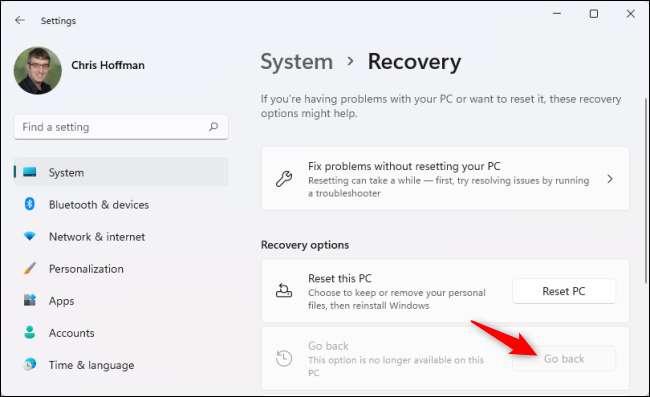
Vaihtoehto 2: Windowsin asentaminen 10
Jos ”Go Back” -painiketta asetukset näkyy harmaana ja Asetukset sovellus ilmoittaa vaihtoehto ei ole enää käytettävissä tietokoneessa, sinun täytyy asentaa Windows uudelleen 10. Saat täysin tuoretta Windows-asennuksen, ja sinä' ll on asennettava sovellukset uudelleen myöhemmin.
Aloita siirry Microsoftin Download Windows 10 sivu. Klikkaa ”Lataa Tool Now” kohdassa Luo Asennustaltiot ladata Microsoftin Windows 10 Asennus työkalu.
Huomautus: Nimestään huolimatta työkalun, et tarvitse USB-aseman tai DVD asentaa Windows 10.
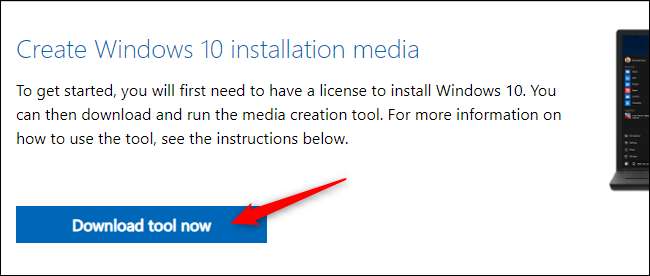
Suorita ladattu ”MediaCreationTool” EXE tiedosto ja hyväksyt Microsoftin ohjelmiston käyttöoikeussopimus pyydettäessä.
Asentaa Windows 10 järjestelmään, valitse ”Päivitä tämä PC Now” on ”Mitä haluat tehdä?” näytön ja klikkaa ”Next”. Nimestään huolimatta, tämä vaihtoehto vain asentamaan Windowsin 10-järjestelmä, luokituksen alentamisesta on Windows 11.
Kärki: Jos tietokoneessa on Windows 11 on epävakaa, voit ladata tämän työkalun toiseen Windows PC luoda asennusmediat USB-asemalle, ja käyttää sitä USB-asema asentaa Windows 10 epävakailla Windows 11 PC.
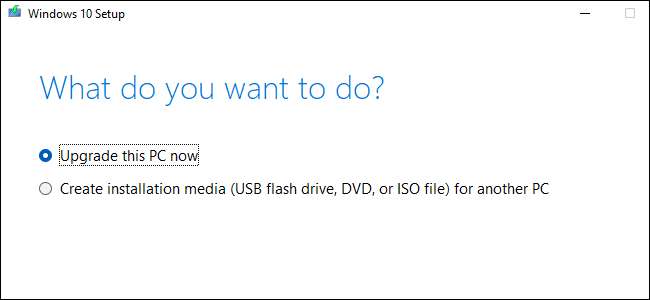
Windows 10 asennusohjelma saada asiat valmiiksi, ja näet ”Progress” mittari laskee jopa 100%, kun se tekee. Jatka napsauttamalla asennusapuri kun se on saatavilla.
Sinun on valittava "Ei mitään" "Valitse, mitä pitää" näyttö. Windows poistaa koko järjestelmäaseman, mukaan lukien henkilökohtaiset tiedostot.
Varoitus: Jos jatkat, asennusprosessi poistaa kaikki Windows 11 -tietokoneen sisäisen aseman tiedostot. Varmista, että sinulla on varmuuskopioita!
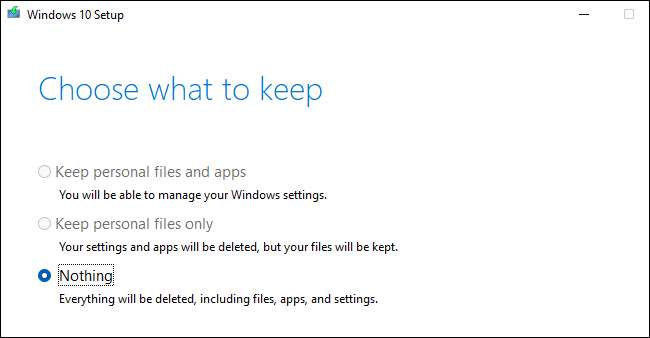
Jatka asetusprosessia. Windows käynnistää uudelleen, ja näet standardin Windows 10 -asennusprosessin aivan kuin asennat Windows 10 uudelle tietokoneelle ilman käyttöjärjestelmää.
Jos haluat pitää Windows 11: n avulla, mutta toivon, että se olisi vakaampi, harkitse Siirtyminen Dev-kanavasta beeta-kanavaan Windows 10: n asentamisen sijaan. Windows 11 perustuu beetakanavaan, vastaanottaa enemmän testausta, ja sen pitäisi olla Vakaa kuin dev-kanava .






